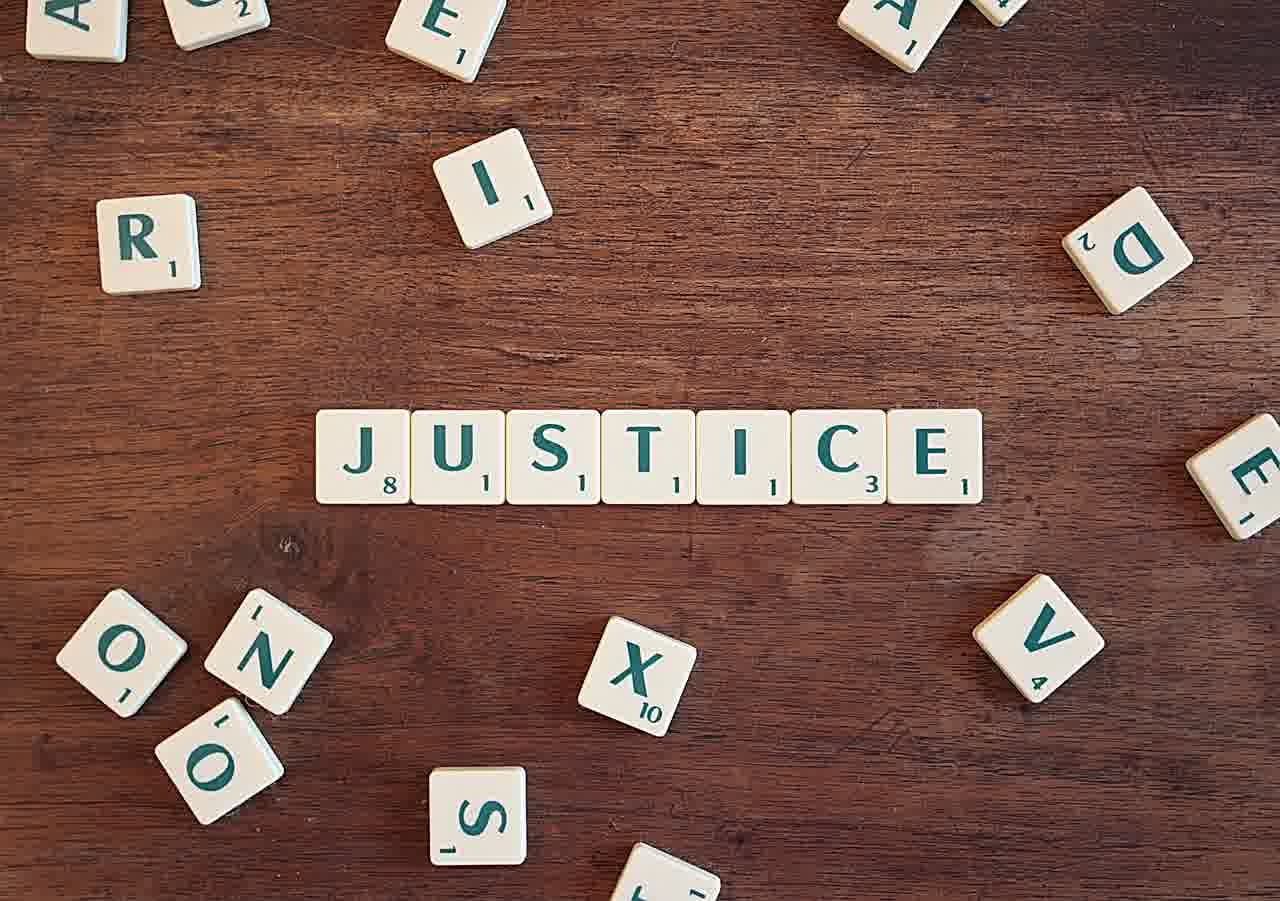CSV 파일은 데이터를 간편하게 저장하고 교환할 수 있는 형식으로, 많은 비즈니스와 데이터 분석에서 널리 사용됩니다. 텍스트 파일로 되어 있어 다양한 프로그램에서 쉽게 열 수 있으며, 특히 엑셀과 같은 스프레드시트 소프트웨어에서 그 진가를 발휘합니다. 하지만 CSV 파일을 처음 접하는 분들은 어떻게 열고, 데이터를 확인해야 할지 막막할 수 있습니다. 이 글에서는 CSV 파일을 열고 보는 방법에 대해 쉽게 설명드리겠습니다. 정확하게 알려드릴게요!
CSV 파일의 기본 이해
CSV 파일의 구조와 특징
CSV(Comma-Separated Values) 파일은 데이터를 텍스트 형식으로 저장하는 방법 중 하나로, 각 데이터 항목이 쉼표로 구분되어 있습니다. 이러한 형식 덕분에 CSV 파일은 매우 간단하면서도 효과적으로 데이터를 표현할 수 있습니다. 일반적으로 첫 번째 행에는 각 열의 제목이 적혀 있으며, 그 아래에는 실제 데이터가 들어갑니다. 이 구조는 직관적이며, 사용자가 쉽게 내용을 파악하고 수정할 수 있도록 도와줍니다.
CSV 파일의 활용 예시
비즈니스 환경에서 CSV 파일은 고객 정보, 판매 기록, 재고 관리 등 다양한 데이터를 관리하는 데 널리 사용됩니다. 예를 들어, 한 회사가 매출 데이터를 CSV 파일로 저장하면, 다른 팀원이 이를 불러와 분석하거나 보고서를 작성하는 데 용이합니다. 또한 CSV는 여러 플랫폼 간에 데이터 교환을 위해 많이 활용되며, 이는 다양한 소프트웨어에서 CSV 형식을 지원하기 때문입니다.
CSV 파일과 다른 데이터 형식 비교
CSV 파일은 엑셀이나 JSON 같은 다른 데이터 포맷과 비교했을 때 몇 가지 장단점이 있습니다. CSV는 가볍고 단순하여 빠르게 읽고 쓸 수 있다는 장점이 있지만, 복잡한 데이터 구조나 계층적인 정보를 표현하기에는 한계가 있습니다. 반면에 JSON이나 XML은 이러한 복잡한 정보를 잘 처리하지만 상대적으로 크기가 크고 읽기 어려울 수 있습니다. 따라서 상황에 맞게 적절한 포맷을 선택하는 것이 중요합니다.
엑셀에서 CSV 파일 열기
엑셀 프로그램 실행하기
엑셀에서 CSV 파일을 열려면 먼저 엑셀 프로그램을 실행해야 합니다. 바탕화면이나 시작 메뉴에서 엑셀 아이콘을 클릭하여 프로그램을 여세요. 엑셀이 열리면 새로운 작업 공간이 나타납니다. 여기서 ‘파일’ 메뉴를 클릭하여 이후 단계로 진행할 준비를 합니다.
파일 열기 메뉴 선택하기
엑셀이 실행된 후 ‘파일’ 탭을 선택하면 다양한 옵션이 나타납니다. 여기서 ‘열기’를 클릭하여 원하는 파일 탐색기로 이동합니다. 이 화면에서는 컴퓨터 내의 여러 폴더와 드라이브를 탐색할 수 있으며, 원하는 CSV 파일이 있는 위치로 이동해야 합니다.
CSV 파일 선택 및 열기
파일 탐색기로 이동한 후에는 해당 폴더 안에서 필요한 CSV 파일을 찾아야 합니다. 목록에서 원하는 CSV 파일을 클릭하면 오른쪽 하단에 ‘열기’ 버튼이 활성화됩니다. 이 버튼을 클릭하면 선택한 CSV 파일의 내용이 엑셀 스프레드시트 형태로 변환되어 나타납니다.
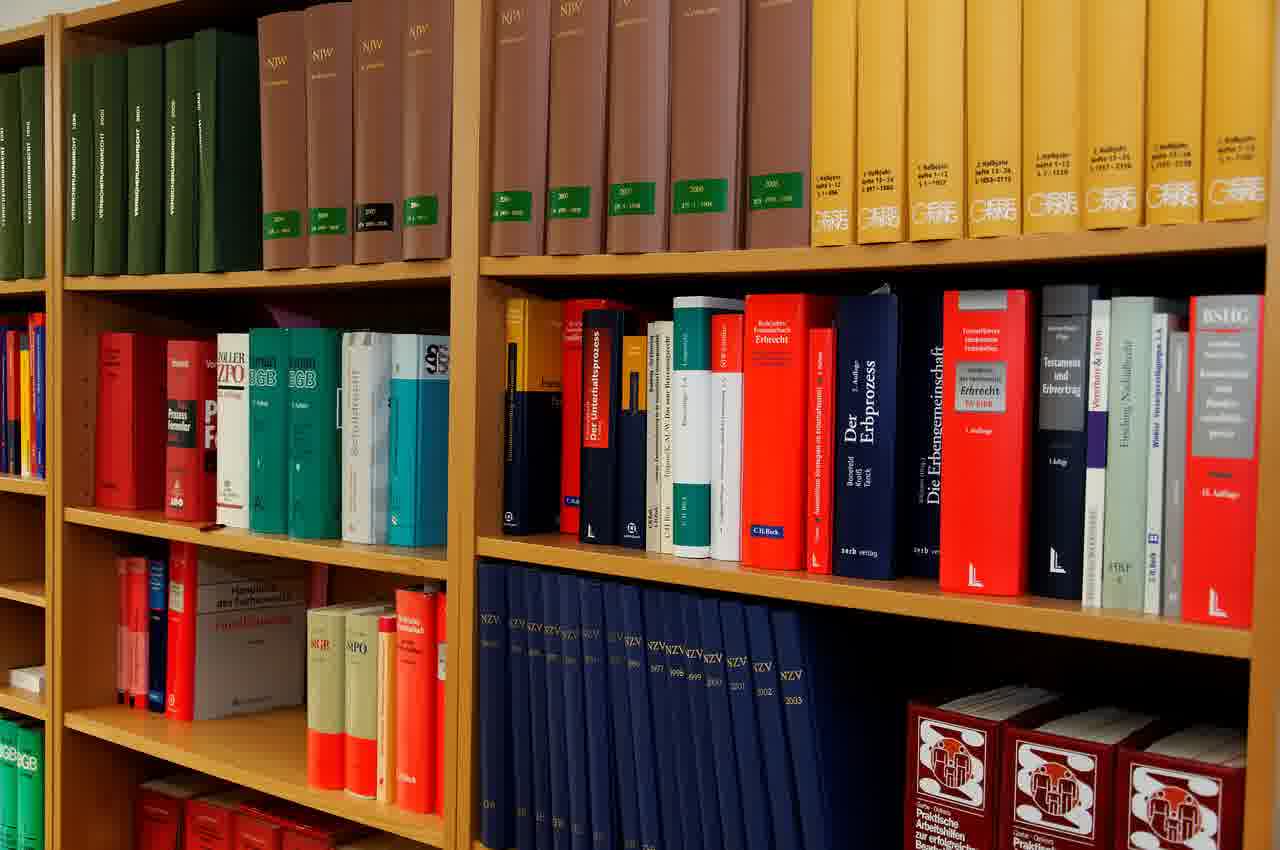
csv 파일 열기 및 보는 법
구글 스프레드시트에서 CSV 보기
구글 드라이브 접속하기
구글 스프레드시트를 통해 CSV 파일을 보는 방법도 매우 간편합니다. 우선 웹 브라우저를 열고 구글 드라이브에 로그인하세요. 구글 드라이브는 클라우드 기반 서비스로 언제 어디서나 접근할 수 있어 유용합니다.
CSV 파일 업로드하기
로그인 후 구글 드라이브 메인 화면 상단에 있는 ‘+ 새로 만들기’ 버튼을 클릭하세요. 여기서 ‘파일 업로드’ 옵션을 선택한 뒤 컴퓨터 내의 원하는 CSV 파일을 찾아 업로드합니다. 업로드가 완료되면 해당 문서가 드라이브 목록에 나타날 것입니다.
구글 스프레드시트로 열기
업로드된 CSV 파일 위에서 마우스 오른쪽 버튼을 클릭한 후 ‘연결 프로그램’ 옵션으로 가세요. 거기서 ‘구글 스프레드시트’를 선택하면 자동으로 스프레드시트 형태로 변환되어 열립니다. 이제 편리하게 데이터를 확인하고 수정할 수 있게 됩니다.
텍스트 편집기를 통한 확인 방법
메모장 또는 텍스트 에디터 사용하기
CSV 파일은 텍스트 형식으로 되어 있으므로 가장 간단하게 확인하려면 기본 텍스트 편집기를 사용할 수 있습니다. 윈도우에서는 메모장을 사용하고, 맥에서는 TextEdit 같은 프로그램으로 쉽게 열 수 있습니다. 이런 방식은 데이터 구조를 시각적으로 확인하는 데 좋습니다.
파일 불러오기 과정 설명하기
먼저 메모장이나 텍스트 에디터를 실행한 다음 ‘파일 > 열기’ 메뉴를 선택하세요. 이후 컴퓨터 내의 폴더에서 해당하는 CSV 파일을 찾아 더블클릭하거나 선택 후 ‘열기’ 버튼을 눌러줍니다. 그러면 해당 CSV의 모든 내용이 텍스트 형식으로 화면에 표시됩니다.
데이터 수정 및 저장하기
텍스트 편집기를 통해 내용을 확인하다 보면 필요에 따라 일부 데이터를 수정하고 싶어질 수도 있습니다. 원하는 부분을 변경한 후에는 반드시 ‘다른 이름으로 저장’ 기능을 사용하여 원본 데이터를 유지하면서 새로운 버전을 생성하세요. 이렇게 하면 실수로 원본 데이터를 손상시키지 않고 안전하게 작업할 수 있습니다.
Python과 같은 프로그래밍 언어 활용하기
Pandas 라이브러리를 이용한 데이터 처리
데이터 분석이나 처리를 위해 Python과 같은 프로그래밍 언어를 사용할 수도 있습니다. 특히 Pandas라는 라이브러리를 사용하면 강력하고 효율적인 방식으로 CSV 데이터를 다룰 수 있습니다. Pandas는 DataFrame이라는 자료구조를 통해 테이블 형태의 데이터를 쉽게 조작할 수 있도록 도와줍니다.
Pandas 설치 및 기본 사용법 안내하기
Pandas 라이브러리는 pip 명령어를 통해 쉽게 설치할 수 있으며, 설치 후에는 `import pandas as pd` 명령어로 불러올 수 있습니다. 이후 `pd.read_csv(‘filename.csv’)` 함수를 통해 원하는 CSV 파일의 내용을 DataFrame 객체로 읽어올 수 있으며, 이를 통해 다양한 분석 작업이 가능합니다.
데이터 시각화 및 통계 분석 수행하기
읽어온 DataFrame 객체는 다양한 메소드를 이용해 데이터 필터링, 그룹화 및 통계 분석 등을 수행할 수 있으며, Matplotlib이나 Seaborn과 같은 시각화 라이브러리와 결합하여 결과를 그래프로 표현하는 것도 가능합니다. 이렇게 하면 단순히 데이터를 보는 것을 넘어 더욱 심층적인 분석과 인사이트 도출이 가능해집니다.
CSV 데이터 관리 팁과 주의사항
정확한 데이터 입력 습관 기르기
CSV 파일에 데이터를 입력하거나 수정할 때는 항상 정확성을 유지하는 것이 중요합니다. 작은 오타나 잘못된 형식 등이 전체 분석 결과에 큰 영향을 미칠 수 있기 때문에 주의를 기울여야 합니다._또한 모든 변경 사항은 신중하게 검토하며 필요시 백업본도 만들어 두는 것이 좋습니다._
데이터 정렬 및 필터링 활용하기
엑셀이나 구글 스프레드시트를 사용할 경우 정렬 및 필터링 기능을 적극 활용해야 합니다._이는 대량의 데이터 속에서도 필요한 정보를 신속하게 찾고 정리하는 데 도움이 됩니다._예컨대 특정 날짜 범위 내의 판매 기록만 추출하거나 특정 고객군만 대상으로 하는 등의 작업이 가능해집니다._
Coding of Data Quality Checks
프로그램 언어나 도구를 사용할 경우에는 코드 수준에서 품질 검사를 구현하는 것도 좋은 방법입니다._예컨대 누락된 값이나 비정상적인 값들을 사전에 체크하고 경고 메시지를 출력하도록 설정함으로써 오류 발생 가능성을 줄일 수 있을 것입니다._꾸준히 품질 관리를 하면서 신뢰성 높은 데이터를 유지해야 합니다._
마무리하며 되돌아보기
CSV 파일은 데이터 저장과 관리의 기본적인 형식으로, 다양한 환경에서 유용하게 활용됩니다. 엑셀이나 구글 스프레드시트, 텍스트 편집기 및 프로그래밍 언어를 통해 CSV 파일을 쉽게 열고 수정할 수 있으며, 데이터의 정확성과 품질을 유지하는 것이 중요합니다. 이 글을 통해 CSV 파일에 대한 이해를 높이고 실무에서의 활용 방법을 익히는 데 도움이 되었기를 바랍니다.
참고할만한 추가 자료
1. CSV 파일 포맷에 대한 공식 문서
2. Pandas 라이브러리 공식 문서
3. 엑셀 데이터 처리 관련 온라인 강좌
4. 구글 스프레드시트 사용법 안내서
5. 데이터 품질 관리 모범 사례 가이드
주요 내용 요약
CSV 파일은 데이터를 쉼표로 구분하여 저장하는 간단하고 효과적인 형식입니다. 비즈니스와 데이터 분석 분야에서 널리 사용되며, 엑셀이나 구글 스프레드시트를 통해 쉽게 열고 수정할 수 있습니다. Python의 Pandas 라이브러리를 활용하면 CSV 데이터를 효율적으로 처리하고 분석할 수 있으며, 데이터 입력 시 정확성을 유지하고 정렬 및 필터링 기능을 적극 활용해야 합니다.